您是否使用图像来增强在线内容?如果不是这样,您就会错过机会来吸引更广泛的受众,最大程度地增加转化次数并提高用户参与度。
人们天生就被吸引人的视觉效果所吸引。您是否知道67%的消费者说,在决定是否购买商品时,产品图片比商品说明重要?
您不必成为设计师即可在其中创建和使用引人注目的图片您的在线内容。有许多工具可以轻松设计高质量的视觉效果,而且效果很好,PowerPoint的替代品 。
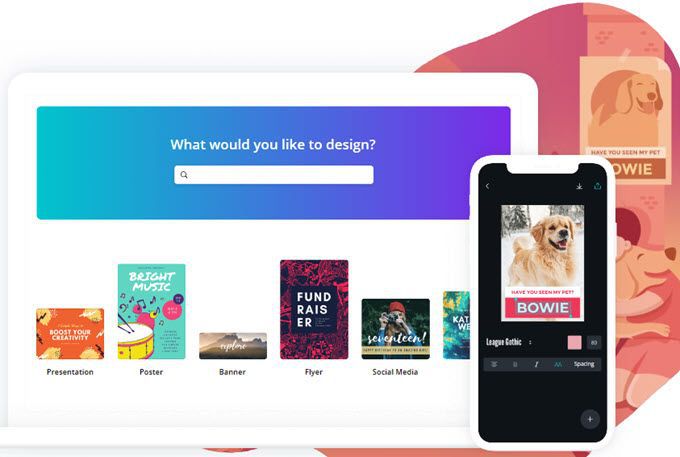
有关使用Canva封面创建自定义图像的教程:
Canva是一种流行的工具,可以帮助您为在线和离线内容创建自定义图像。您可以使用Canva创建的设计种类繁多,其中包括:
请按照以下教程快速轻松地开始使用Canva。
<!-In_content_1全部:[ 300x250] / dfp:[640x360]->
创建免费帐户
Canva是有用的图像创建工具带有免费版本 。还有一个专业版,与大多数免费工具一样。
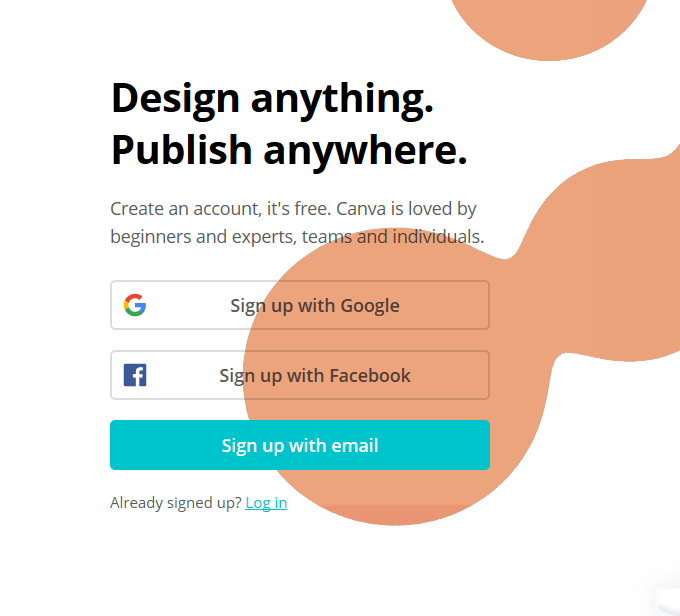
首先创建您的免费帐户。您可以使用Google,Facebook或电子邮件注册。注册后,系统会询问您是否正在为以下帐户创建帐户:
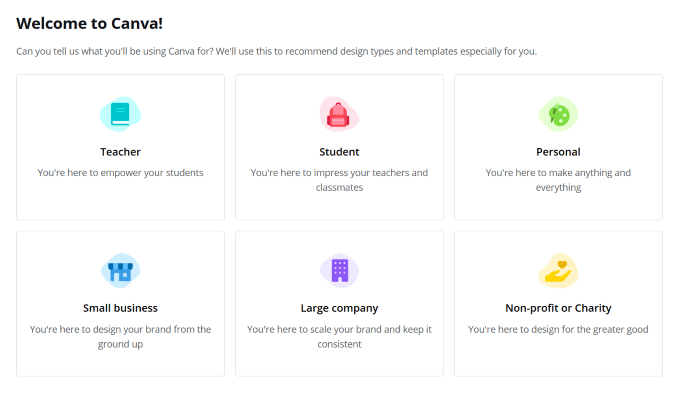
要求您选择一个选项,以帮助Canva知道向您推荐哪些模板和设计类型。但是,由于您要注册一个免费帐户,因此选择哪个选项都没有关系。
默认情况下,Canva会将您带入个人帐户。您可以随时升级。尽管由于免费版具有如此众多的选项和功能,使您不必创建任何想要的东西并将其发布到任何地方,但这并不是必需的。
选择设计类型
从图像类型的各种选项中进行选择,Canva将为您显示该类型的预设尺寸。您还可以通过点击自定义尺寸来使用自定义尺寸,以选择英寸,像素或毫米。
点击创建设计,然后搜索或滚动选择要使用的选项。
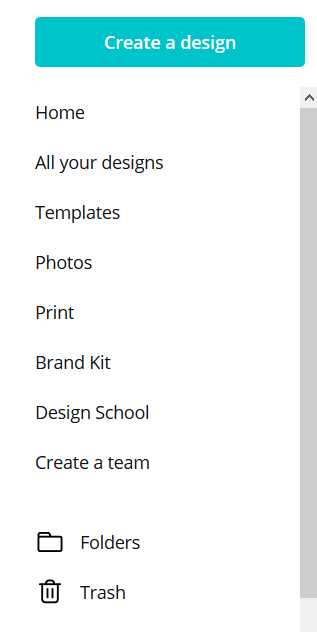
另一种入门方法是在搜索栏中输入您选择的设计类型,或滚动浏览
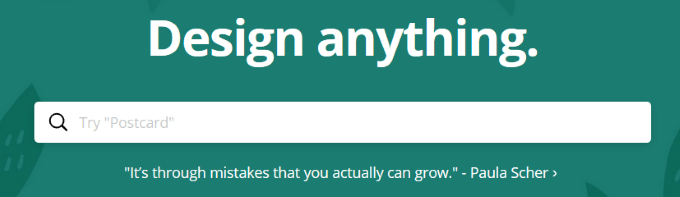
创建后设计,您将可以在所有设计下访问它。
选择模板
一旦选择您的设计类型,Canva带您进入其编辑器。我们将在本教程中使用Facebook封面 。如果要快速入门,可以使用Canva提供的众多模板之一。
模板也是完全可定制的。因此,您可以更改颜色,图像,字体等。
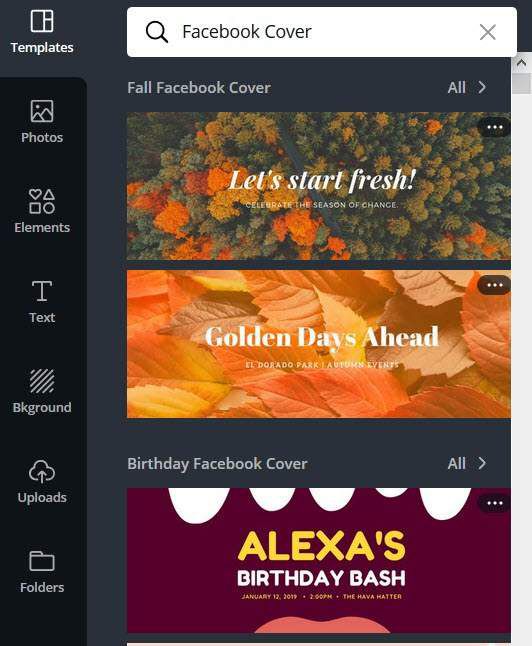
单击模板以使其显示在工作区中。或将其拖放到编辑器中。您可以随时单击侧面板上的另一个缩略图来替换它。请注意,您对模板所做的任何更改都将被新的替换。
选择模板后,您将能够设置格式和自定义元素,例如照片,文本,颜色,透明度和
。如果要更改模板中的元素,请单击它并使用工具栏。您会发现它位于编辑器的顶部。
使用Canva编辑器
在编辑器内部,您可以设计图像或自定义选定的图像模板。如果要更改名称,请在菜单栏中执行此操作。
设计会自动保存,但您也可以使用手动保存选项。
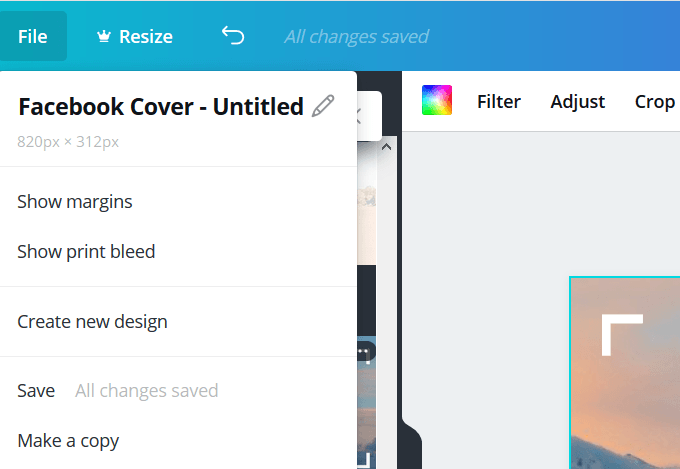
在编辑器左侧的侧面板内,您会找到图像,模板,照片,图标,插图,网格和框架。
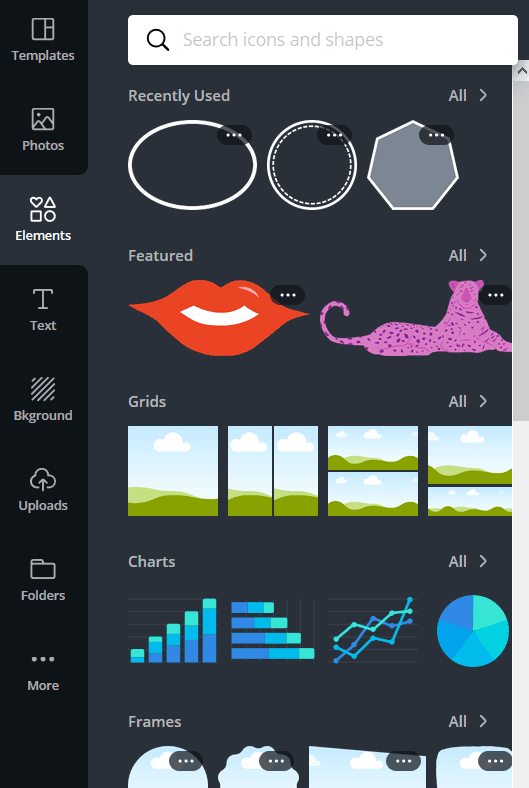
使用文本标签添加标题,子标题或文本正文。您还可以添加文本组合,这些组合是将不同字体以视觉上吸引人的方式组合在一起。
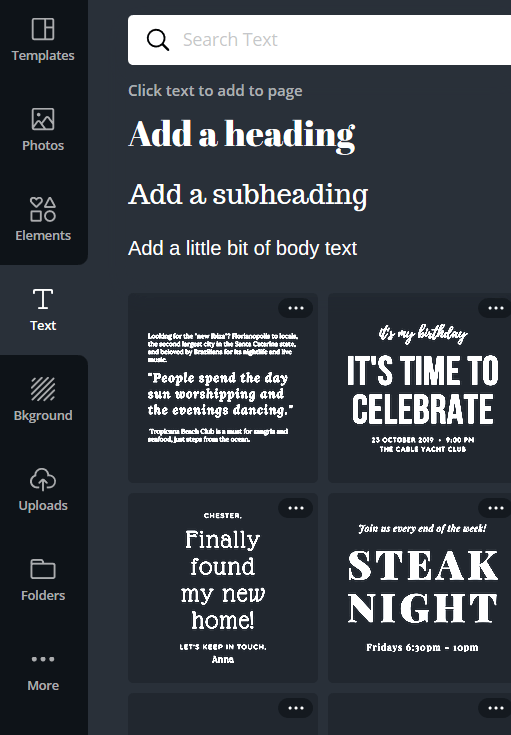
上传标签可让您添加自己的图像和照片。使用文件夹标签组织图像和设计。
当您点击更多时,您将看到Canva应用。
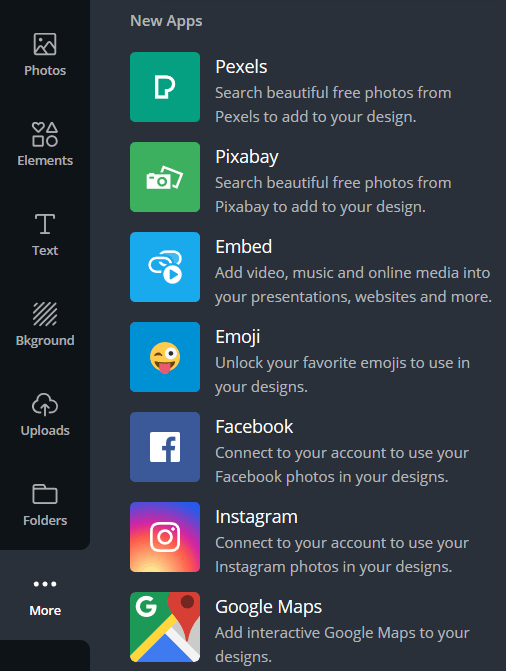
从头开始设计
如果愿意,可以从头开始创建设计而不是使用模板。首先,请选择背景图片或颜色。
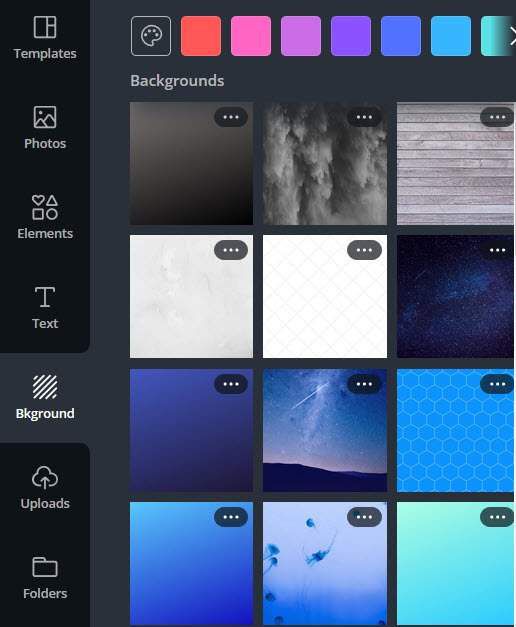
从编辑器左侧的菜单栏中将图像和文本添加到背景中,以完成设计。
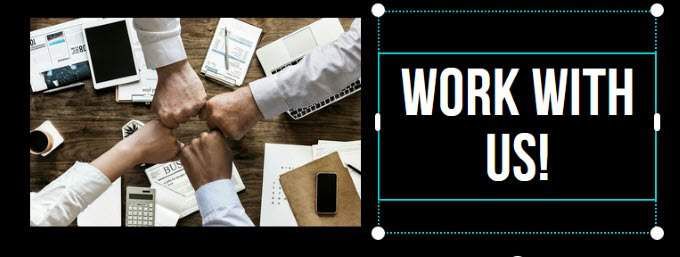
设计完成后,邀请其他人查看或编辑。通过输入电子邮件地址发送电子邮件邀请或复制链接以共享。
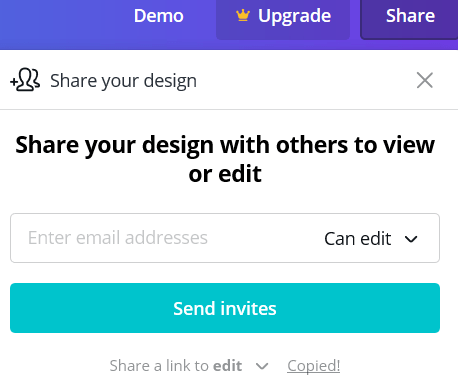
通过单击右上角的下载将图像保存到计算机。您会在下拉菜单中看到几种格式。
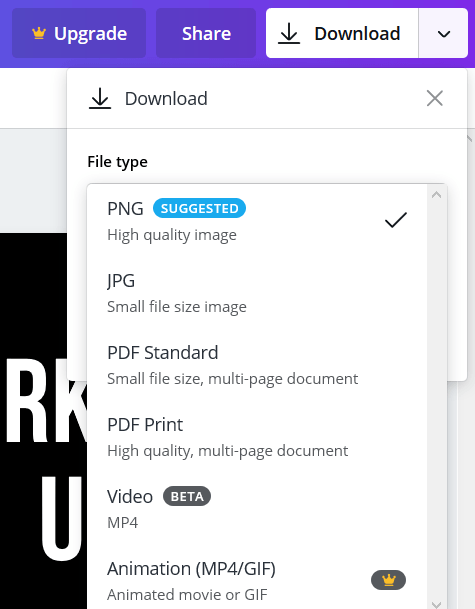
使用Canva创建自定义图像时,可能性是无限的。有关如何充分利用Canva的更多提示和技巧, 查看他们的教程 。